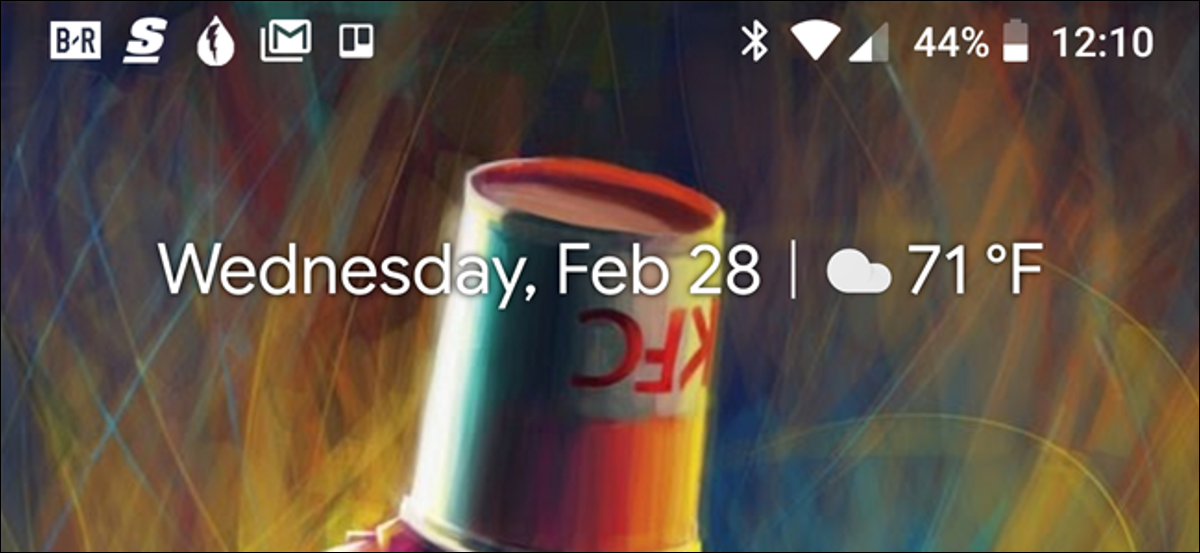
Las notificaciones son geniales y el sistema de notificaciones de Android es posiblemente el mejor que existe. Pero si llega un momento en el que no necesita todas esas notificaciones, aquí le mostramos cómo cerrarlas.
Dado que Android está disponible gratuitamente para que los fabricantes lo descarguen y personalicen, es posible que modificar la configuración de las notificaciones sea ligeramente diferente en las distintas versiones y compilaciones del fabricante del sistema operativo. Como tal, dividiremos nuestra discusión sobre la desactivación de notificaciones en varias categorías basadas en los dispositivos y compilaciones más populares que existen. Primero, sin embargo, echemos un vistazo a cómo silenciar temporalmente las notificaciones con la función No molestar, que es bastante consistente en todas las compilaciones.
Utilice No molestar para silenciar temporalmente las notificaciones
Cuando se trata de No molestar en Android, no siempre ha estado claro lo que puede esperar de estas configuraciones. Afortunadamente, a partir de la versión más reciente del sistema operativo, Google parece haberse decidido por la funcionalidad.
La esencia es básicamente la siguiente: cuando habilitó No molestar (a menudo abreviado como DND), sus notificaciones llegan, pero no emiten sonidos. La excepción aquí son las aplicaciones que haya configurado en modo de prioridad. Esos todavía pueden hacer sonidos.
RELACIONADO: Explicación de la confusa configuración de «No molestar» de Android
De manera similar, puede establecer contactos específicos como «Destacados» y luego permitir que los mensajes o llamadas de esos contactos eludan las restricciones de No molestar. Para hacer esto, simplemente toque la estrella junto al nombre del contacto en la aplicación Contactos.
Luego, en el menú Configuración> Sonidos> No molestar> Solo prioridad permite (etiquetado como «Permitir excepciones» en dispositivos Samsung), configure las opciones de Mensajes y Llamadas en «Solo de contactos destacados» (o «Solo contactos favoritos» en Samsung).
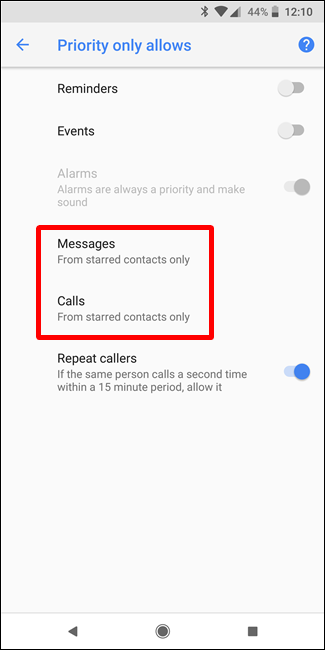
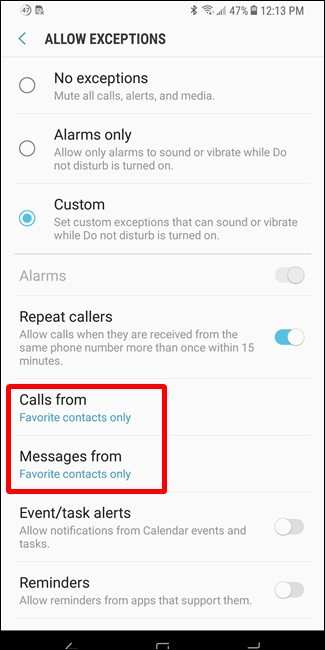
También puede establecer horarios automáticos de No molestar, que son ideales para la noche.
Deshabilitar notificaciones en Android Stock
Stock de Android, como el que se encuentra en los teléfonos Nexus y Pixel (entre otros), es la versión más pura de Android disponible. Es Android según lo previsto por Google.
RELACIONADO: Cómo utilizar los nuevos canales de notificación de Android Oreo para la personalización de notificaciones ultra granulares
Dicho esto, los ajustes de notificaciones son diferentes en varias versiones, especialmente cuando se trata de la versión más nueva del sistema operativo: Android 8.x (Oreo). Oreo recibió una revisión importante de todo el sistema de administración de notificaciones, por lo que es dramáticamente diferente a sus predecesores. Si bien esta publicación se centra exclusivamente en cómo deshabilitar las notificaciones, también tenemos una visión mucho más detallada de cómo usar los canales de notificación de Oreo para un control más granular.
Desactivar notificaciones en Android 8.x (Oreo)
Para desactivar las notificaciones de la aplicación en el stock de Android Oreo, baje el tono de notificación y luego toque el icono de engranaje para acceder al menú Configuración. Desde allí, elija la configuración «Aplicaciones y notificaciones».
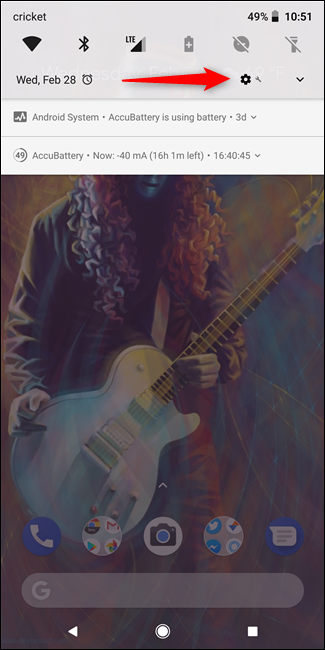
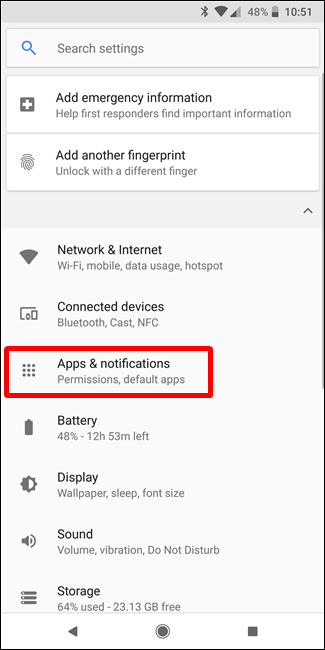
Seleccione la opción «Notificaciones».
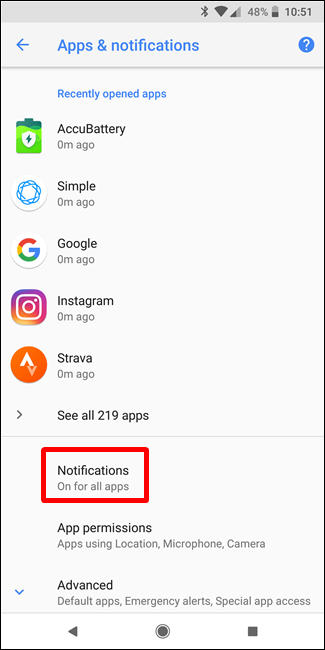
La entrada superior aquí probablemente muestra que las notificaciones están «Activadas para todas las aplicaciones», que es la opción predeterminada. Toque aquí para acceder a la lista de todas las aplicaciones instaladas en su teléfono, junto con la configuración de notificación de cada aplicación.
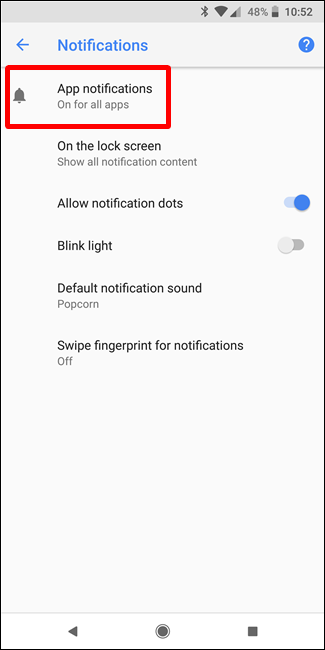
Cada aplicación tiene sus propias opciones de notificación individuales, así que toque la aplicación que desea controlar y luego mueva el control deslizante «Encendido» a la posición de apagado. Eso desactiva completamente todas las notificaciones para esa aplicación en particular.
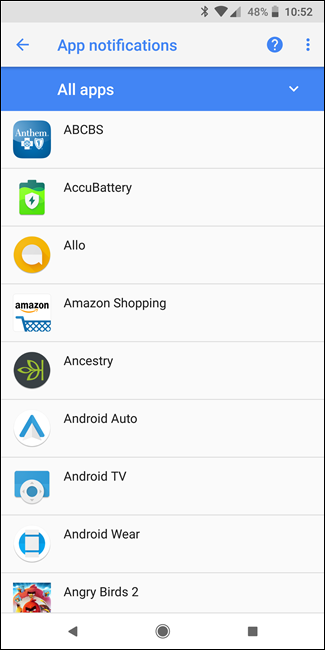
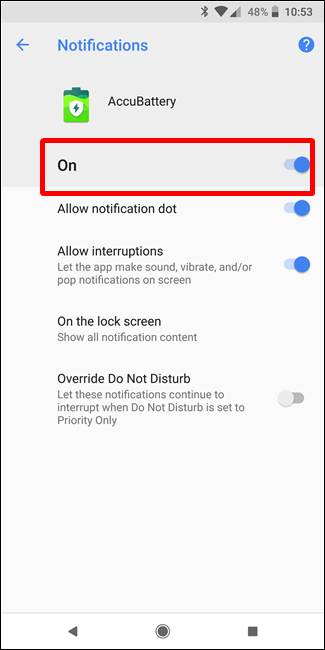
Simplemente repita esto en todas las aplicaciones para las que desee desactivar las notificaciones.
Cómo deshabilitar las notificaciones en Android 7.x (Nougat)
Baje el tono de notificación y luego toque el ícono de engranaje para acceder al menú Configuración. Desde allí, desplácese hacia abajo y elija la configuración «Notificaciones».
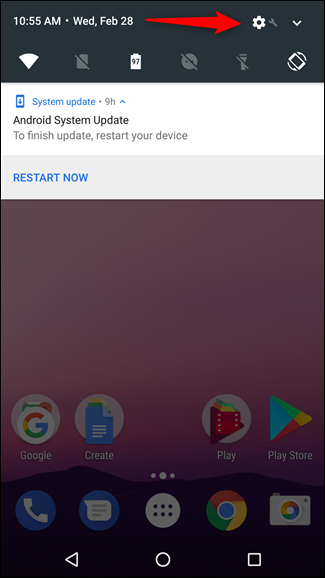
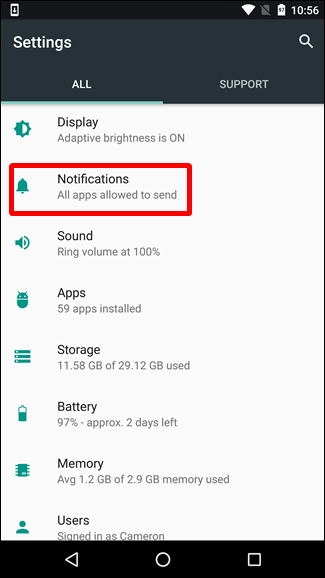
RELACIONADO: Cómo administrar, personalizar y bloquear notificaciones en Android Nougat
Desde este punto, simplemente toque cada entrada de la aplicación para modificar sus opciones de notificación. Para deshabilitar completamente las notificaciones de una aplicación, cambie la opción «Bloquear todo» a la posición de encendido.
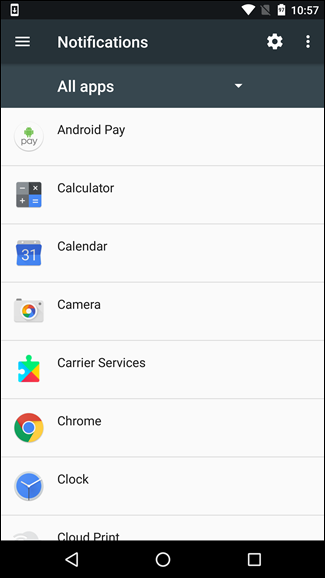
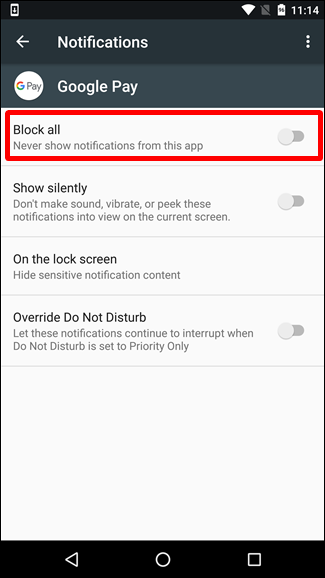
Repítelo en todas las aplicaciones para las que te gustaría desactivar las notificaciones.
Cómo deshabilitar las notificaciones en Android 6.x (Marshmallow)
En los dispositivos Marshmallow, debe bajar el tono de notificación dos veces para exponer el botón de engranaje, que puede tocar para dirigirse al menú Configuración.
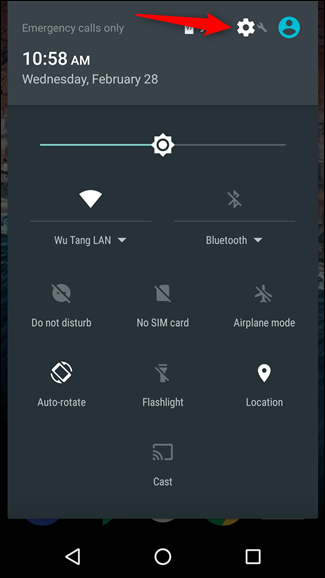
En el menú «Configuración», toque la opción «Sonido y notificación», y luego desplácese hacia abajo hasta que vea la entrada «Notificaciones de la aplicación». Toca eso.
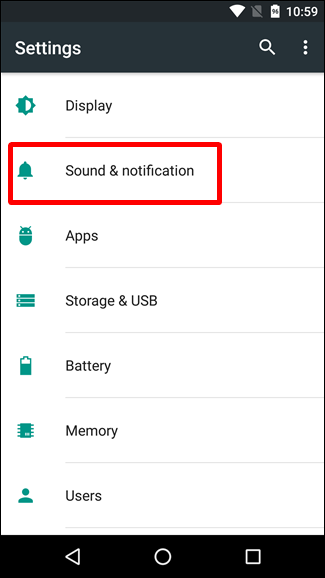
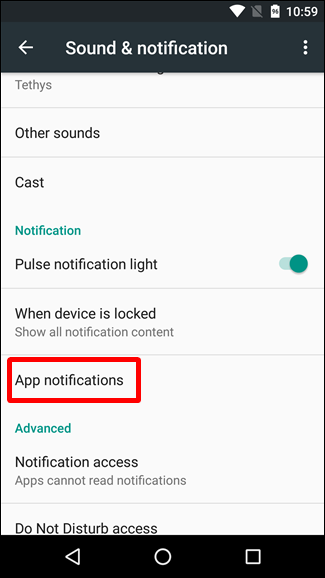
Toque cada aplicación para ver sus opciones de notificación. Para deshabilitar las notificaciones de una aplicación, cambie la opción «Bloquear todo» a la posición de encendido.
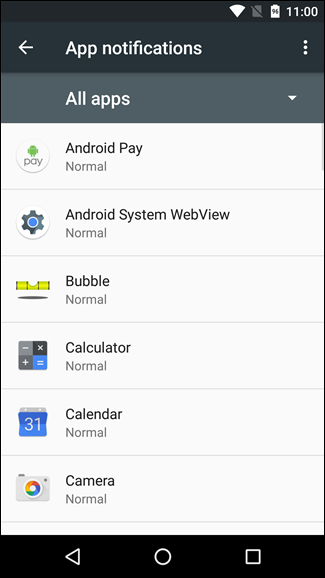
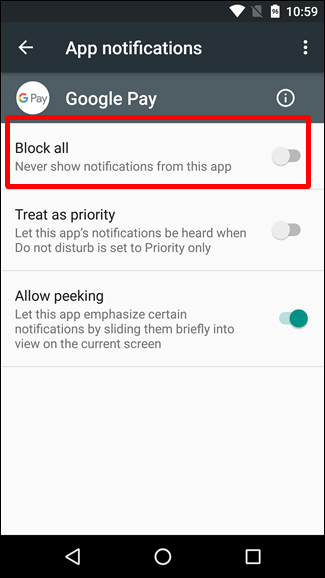
Listo y listo: solo hazlo en todas las aplicaciones para las que te gustaría dejar de recibir notificaciones.
Desactivar notificaciones en dispositivos Samsung Galaxy
Samsung maneja la configuración de notificaciones de manera un poco diferente a como lo hacen los dispositivos Android, principalmente porque a Samsung le gusta cambiar todo en el sistema operativo para que encaje con su marca.
Para los propósitos de esta publicación, solo veremos la compilación de Android 7.x de Samsung (Nougat), que actualmente está disponible en las variantes Galaxy S7 y S8.
Baje el tono de notificación y luego toque el icono de engranaje. En el menú «Configuración», toque la entrada «Notificaciones».
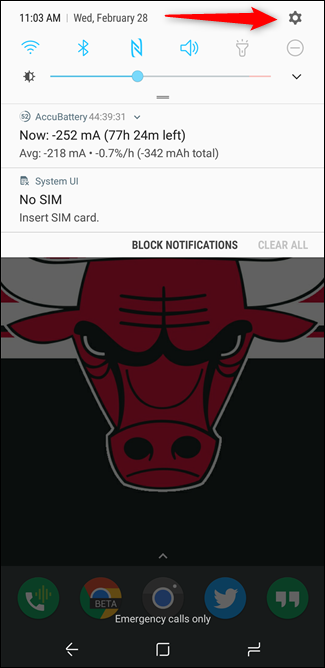
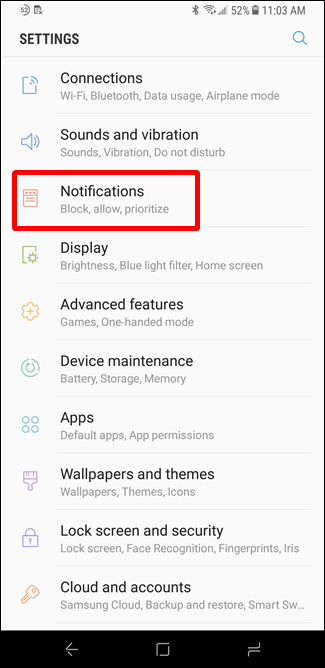
Aquí es donde Samsung lo hace bien: si no desea recibir ninguna notificación en este dispositivo, simplemente desactive la opción «Todas las aplicaciones». Boom: todas las notificaciones están desactivadas. Otras versiones de Android deberían tomar nota.
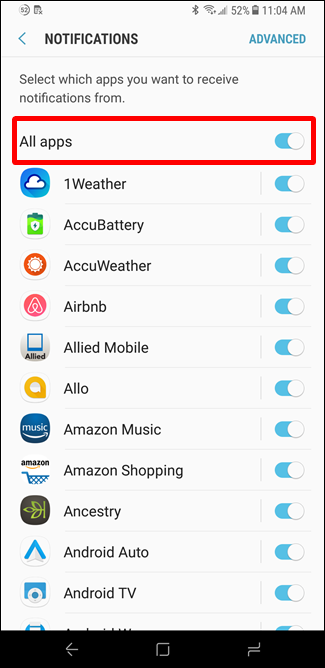
Después de desactivar las notificaciones para todas las aplicaciones, puede continuar y habilitar las aplicaciones que desea que le notifiquen. Simplemente deslice la palanca de una aplicación a la posición de Encendido para habilitar las notificaciones.
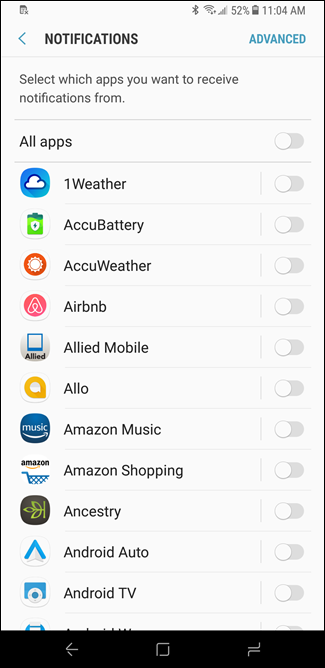
Esta puede ser la única vez que me escuchas decir esto, pero creo que Samsung realmente lo hizo bien sobre el stock de Android. Honestamente, también lo hicieron bien en la configuración de notificaciones de todos los demás sistemas operativos. Desactivar todas las aplicaciones a la vez es genial, pero también poder desactivar todas las aplicaciones y luego habilitar solo las que desee es un gran ahorro de tiempo.
Consejos para un control de notificaciones más granular
RELACIONADO: Cómo utilizar los nuevos canales de notificación de Android Oreo para la personalización de notificaciones ultra granulares
Como se mencionó anteriormente, el stock de Android Oreo permite un control de notificaciones increíblemente granular para la mayoría de las aplicaciones mediante el uso de una nueva función llamada Canales de notificación, que esencialmente permite a los desarrolladores agrupar tipos de notificaciones en sus aplicaciones. Luego, puede establecer diferentes niveles de importancia para estos grupos de notificación.
Pero si está utilizando una versión anterior a Oreo como Marshmallow / Nougat, o un teléfono Samsung, todavía hay algunas cosas que puede hacer para tener un mejor control sobre la configuración de notificaciones de su teléfono.
Al acceder a la página de notificación de cada aplicación, preste especial atención a las opciones otro que la función Bloquear. Aquí hay algunos activos valiosos que le permiten hacer más con las notificaciones.
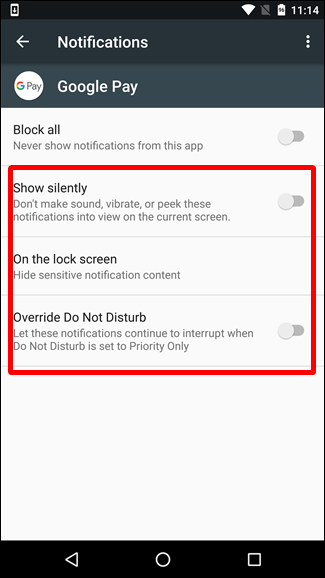
RELACIONADO: Cómo ocultar notificaciones sensibles en la pantalla de bloqueo de Android
Y la buena noticia aquí es que estas opciones son casi las mismas en todas las versiones de Android y compilaciones del fabricante (nuevamente, excepto para Oreo), donde obtienes algunas opciones geniales:
- Mostrar en silencio: Esto seguirá permitiendo que lleguen las notificaciones, pero no emitirán un tono audible.
- En la pantalla de bloqueo: La opción de mostrar todo, parte o ningún contenido de esa aplicación en particular en la pantalla de bloqueo.
- Sobrescribir No molestar / Establecer como prioridad: Esto omite todas las configuraciones de No molestar y «obliga» a la aplicación a hacer un sonido y encender la pantalla cuando llega una notificación. Use esto para sus aplicaciones más importantes.
Cómo detener los mensajes molestos y las llamadas telefónicas
Si tiene un problema con los mensajes de spam o las llamadas telefónicas, no es necesario que bloquee las notificaciones de esas aplicaciones. Hay un par de cosas que puede hacer en su lugar.
Si solo desea deshacerse de mensajes de texto o llamadas telefónicas molestas, puede bloquear manualmente esos números con bastante facilidad. Ahí es donde empezaría.
RELACIONADO: Cómo bloquear mensajes de texto de un determinado número en Android
Sin embargo, si tiene un problema con el spam, tiene un par de otras opciones. El marcador en stock de Android puede detectar y alertarle automáticamente sobre posibles llamadas no deseadas. Puede habilitar esta opción en Configuración> Identificador de llamadas y correo no deseado; simplemente active esa opción.
Si está en un teléfono diferente o desea tener aún más control, le recomendamos que utilice Mr. Number, una aplicación de bloqueo de spam bien considerada.
Como mencionamos antes, el sistema de notificaciones de Android es fácilmente una de sus características más poderosas. Con estos ajustes, puede aprovecharlos al máximo para su situación específica. Cosas muy interesantes.
setTimeout(function(){
!function(f,b,e,v,n,t,s)
{if(f.fbq)return;n=f.fbq=function(){n.callMethod?
n.callMethod.apply(n,arguments):n.queue.push(arguments)};
if(!f._fbq)f._fbq=n;n.push=n;n.loaded=!0;n.version=’2.0′;
n.queue=[];t=b.createElement(e);t.async=!0;
t.src=v;s=b.getElementsByTagName(e)[0];
s.parentNode.insertBefore(t,s) } (window, document,’script’,
‘https://connect.facebook.net/en_US/fbevents.js’);
fbq(‘init’, ‘335401813750447’);
fbq(‘track’, ‘PageView’);
},3000);






